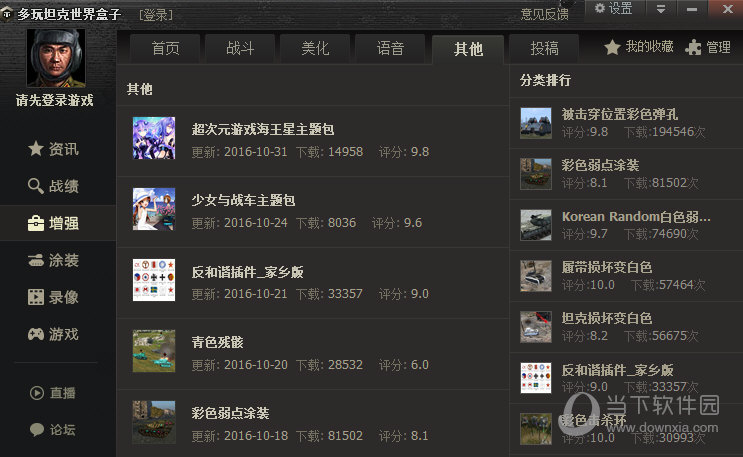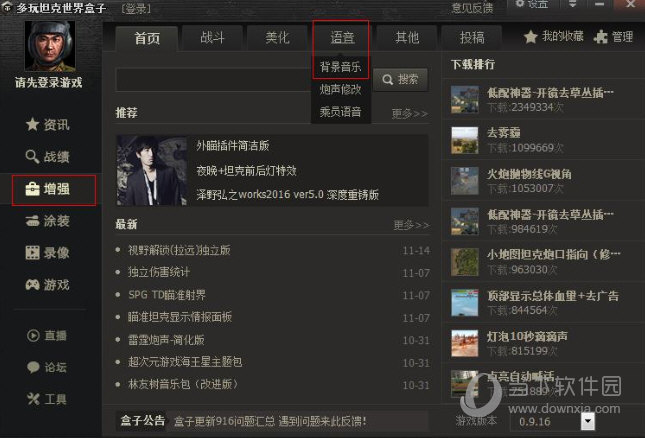? IE9深受大家的喜爱,但是朋友们,您知道如何解决IE9中视频无法播放的问题吗?不知道也没关系,现在知道还为时不晚,我们就跟着小编来学习吧IE9中无法播放视频解决详解。到
?IE9中无法播放视频解决详解
?解决原理:检查IE9是否安装并启用了Flash插件。到
?第一步,打开IE9,点击“工具”图标,点击“管理加载项”,在“显示”下拉框中选择“所有加载项”。到
?第二步,查看右侧列表中是否有名为Shockwave Flash Object的插件,并且显示“已启用”。到
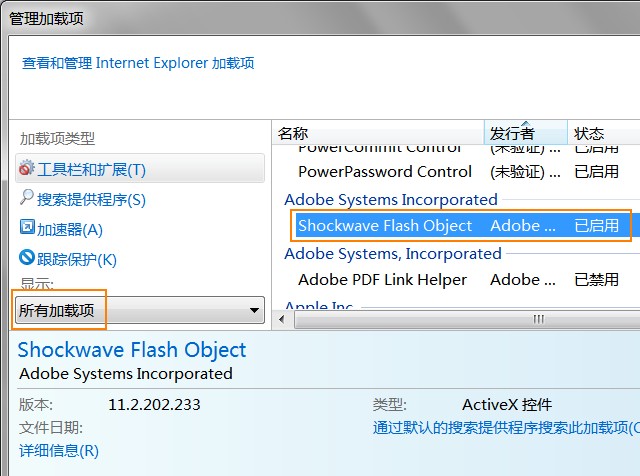
?如果没有找到该插件,则说明IE9尚未安装Flash插件,您可以点击以下网址下载并安装最新的AdobeFlashPlayer。 //get.adobe.com/cn/flashplayer/
?步骤3.如果该项显示“已禁用”,则表示IE9已经安装了Flash插件,但尚未启用。我们只需右键单击该附加组件并选择“启用”即可。到
?步骤4.如果插件显示“已启用”,但仍然无法播放视频,则可能是电脑中的显卡驱动程序与IE9的硬件加速功能冲突导致的。我们之前也介绍过这个问题,您可以选择升级。显卡驱动,或者关闭IE9硬件加速功能,步骤如下:
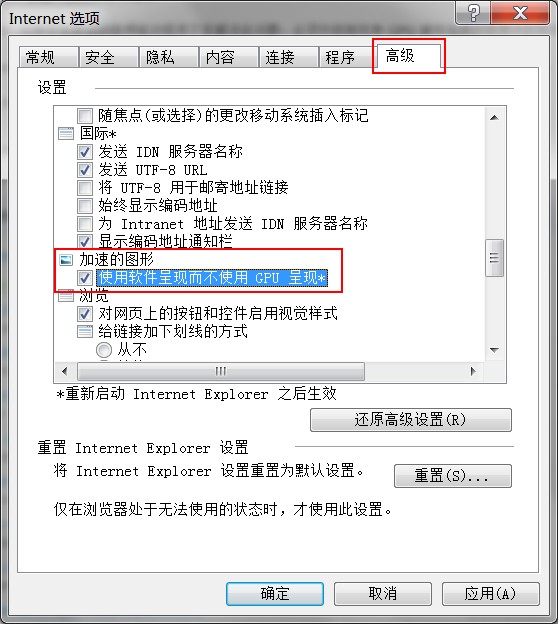
?步骤5、打开IE9,点击“工具”图标,点击“Internet选项”,切换到高级选项卡,找到“使用软件渲染而不是GPU”选项,勾选后重试。到
?播放器软件附加组件引起的问题
?以上方法仅限于解决使用Flash播放器的网站,如果网站使用百度视频、QVOD、PPTV、迅雷看看等专业媒体软件进行视频点播,则需要安装这些相应的软件。到
?一般情况下,安装完成后,当我们再次打开IE9时,窗口下方会出现一个提示框,询问是否启用播放软件的插件,这里我们只需点击启用即可附加组件。到
?如果之前安装过播放软件,请进入“管理加载项”工具检查播放器的加载项是否已加载到IE9中并启用。到
?我们可以通过上面检查Flash插件的方法来检查并启用相应的插件。到
?如果找不到播放软件的插件,则需要重新安装播放器。到
? IE9中无法播放视频解决详解就是这样。现在就试试。到